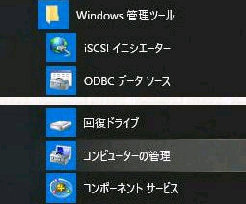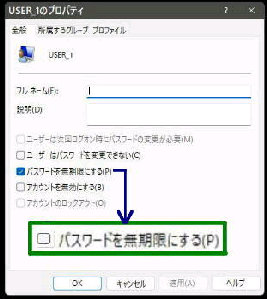「コンピューターの管理」 画面で、ローカルアカウント
のパスワードの 「有効期限」 を 「無期限」 にしたり
「無期限」 を解除して有効期限を設定できます。
「コンピューターの管理」 画面です。
システムツール の
ローカルユーザーとグループ →
「ユーザー」 を選択してください。
● ローカルアカウントのパスワード有効期限を設定
スタートメニューから
Windows 管理ツール→ コンピューターの管理
の順に選んでください。
【「コンピューターの管理」 画面の出し方】
今回、パスワードの有効期限を変更する
ユーザーアカウントの右クリックメニュー
から 「プロパティ」 を選択します。
右ペインにユーザーアカウントが一覧
表示されます。
「(アカウント) のプロパティ」 画面です。
□ パスワードを無期限にする
のチェックを外して、下方の OK ボタン
を押してください。
これでパスワードの有効期限が設定され
ました。 ローカルアカウントのデフォルト
の有効期限は 42日です。
有効期限の日数を変更する場合は、
「ローカルセキュリティポリシー」 で設定
することができます。
《 Windows 10 バージョン21H1 画面 》